Многие производители без сожалений отбрасывают старые разработки, заменяя их более современными решениями. Как правило, такой ход дает свои плоды, однако он нравится далеко не всем пользователям. Так поступила и компания Яндекс, которая посчитала расширение для браузеров Яндекс Бар устаревшим и спокойно заменила его на Элементы Яндекса. Ниже мы попытаемся вернуть время вспять и установить Яндекс Бар в браузер Mozilla Firefox.
Вся проблема установки Яндекс Бар в Mozilla Firefox заключается в несовместимости этого расширения с новыми версиями браузера. Если вы по каким-либо своим соображениям не пользуетесь версией Firefox старше 17, то установить Яндекс Бар не составит труда.
Если вы обладатель более свежей версии Firefox, но поставили себе цель установить Яндекс Бар, то нужно смириться с тем, что придется использовать старую версию браузера, которая, впрочем, сильно не скажется на удобстве веб-браузинга.
Первым делом необходимо удалить свежую версию Firefox с компьютера. Для этого откройте меню «Пуск» – «Панель управления» – «Удаление программ» и найдите в списке Mozilla Firefox. Кликните по браузеру правой кнопкой мыши и нажмите «Удалить».
Когда удаление будет успешно завершено, необходимо скачать установочный файл Firefox не старее 17 версии. Загрузить Mozilla Firefox 17 версии можно по этой ссылке.
Установите и запустите браузер. Уже из этой «обновленной» версии браузера необходимо скачать дополнение Яндекс Бар по ссылке в конце статьи. В левом верхнем углу браузера появится миниатюрное окно, в котором необходимо подтвердить установку дополнения.
Появится следующее окно, в котором нажмите кнопку «Установить сейчас», а затем перезагрузите браузер.
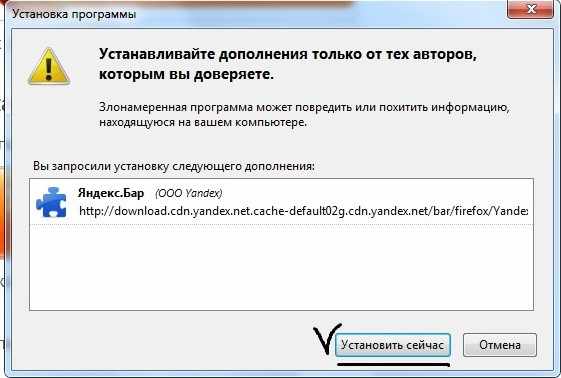
Теперь необходимо отключить автообновление браузера. Для этого откройте вкладку «Инструменты» и выберите пункт «Настройки». В открывшемся окне откройте вкладку «Дополнительно» и выберите «Обновления». Отметьте пункт «Никогда не проверять наличие обновлений», а затем снимите галочки с «Использовать фоновую службу для установки обновления» и «Плагины поисковых систем».
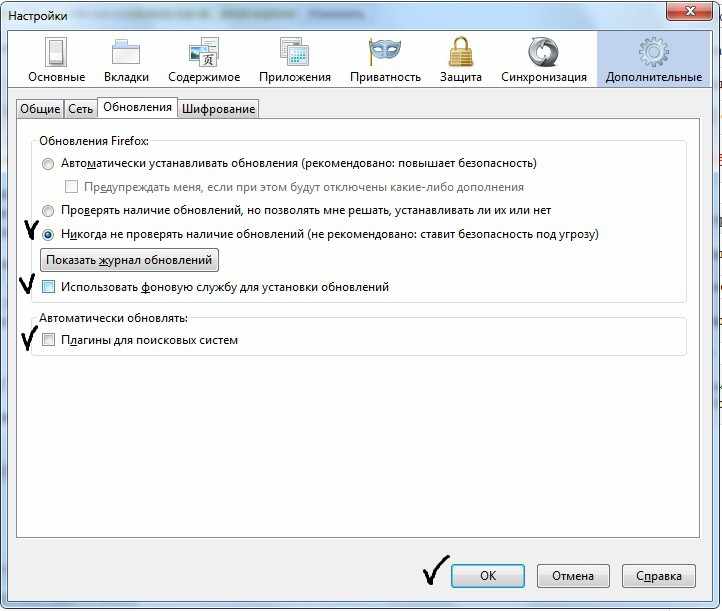
Затем необходимо отключить некоторые параметры, которые могут привести к конфликтам с дополнением. Для этого введите в адресную строку следующую команду и нажмите клавишу Enter:
about:config
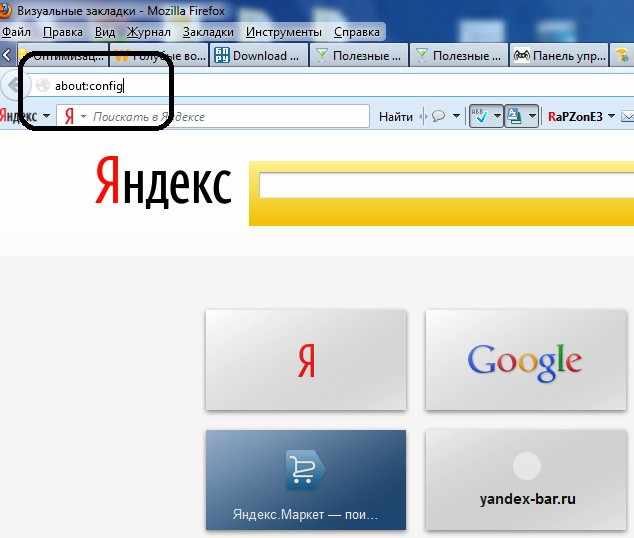
Появится предупредительное окно, в котором выберите кнопку «Обещаю, что буду осторожен».
Ниже приведен список параметров. Найдите их в списке, кликните по каждому двойным щелчком мыши и нажмите «false».
app.update.auto
app.update.enabled
browser.search.update
extensions.update.enabled
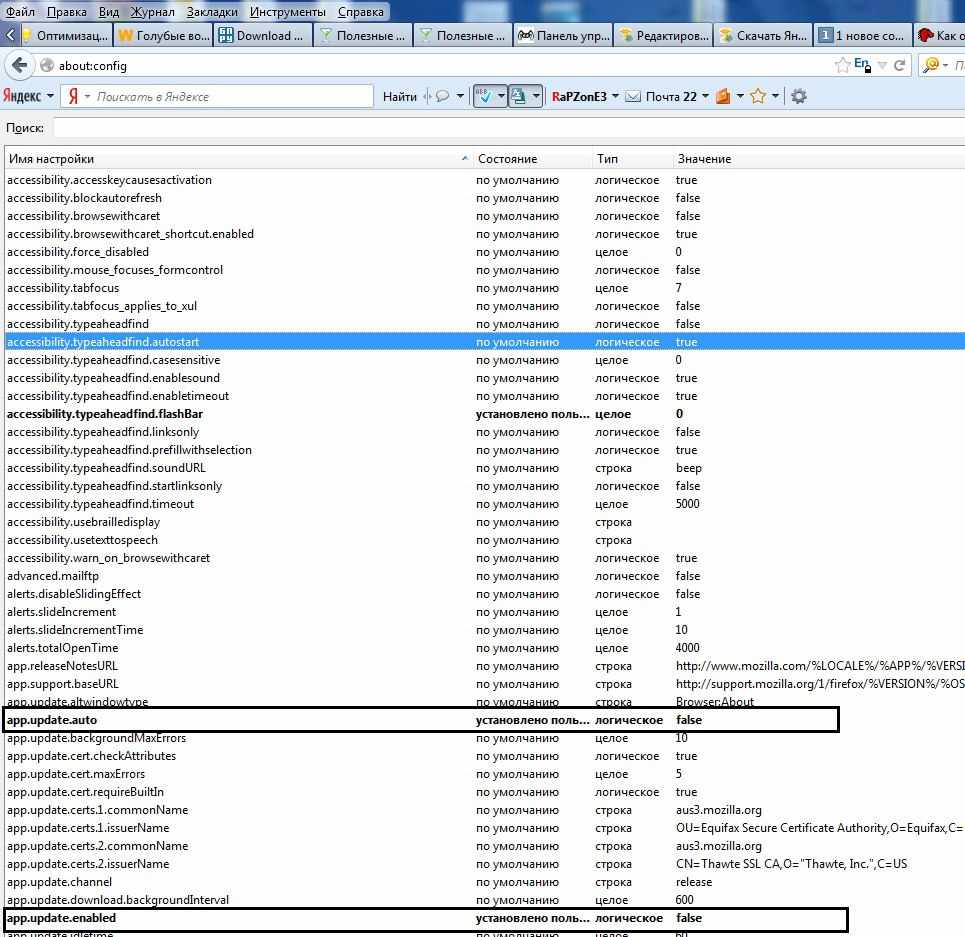
Заключительным шагом необходимо отключить автообновление дополнения Яндекс Бар. Для этого откройте вкладку «Инструменты», а затем выберите меню «Дополнения».
Найдите в списке дополнений Яндекс Бар и выберите пункт «Подробнее».
В разделе «Автоматическое обновление» поставьте пункт «Отключено». Закройте окно.
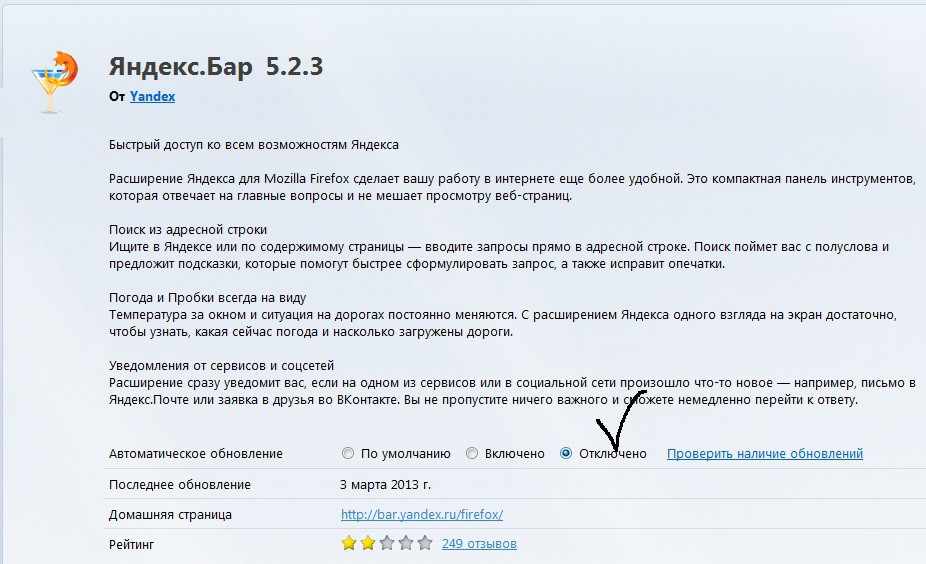
Теперь Mozilla Firefox с Яндекс Баром готов к использованию.
Скачать Яндекс Бар бесплатно
Загрузить программу

